 |
การทราบวิธีเปิดใช้งานดาวเทียมบน Google Maps จะช่วยให้คุณเห็นภาพจริงของตำแหน่ง และระบุตำแหน่งที่แน่นอนที่คุณต้องการค้นหาได้ ด้านล่างนี้คือรายละเอียดเกี่ยวกับวิธีดูดาวเทียมบน Google Maps บนโทรศัพท์และคอมพิวเตอร์
คำแนะนำในการดูดาวเทียม Google Maps บนโทรศัพท์ของคุณ
วิธีดูดาวเทียม Google Maps บน Android
หากต้องการดูดาวเทียม Google Maps บนโทรศัพท์ Android ให้ทำตามขั้นตอนเหล่านี้:
ขั้นตอนที่ 1: ขั้นแรก ให้เปิดแอปพลิเคชัน Google Maps บนอุปกรณ์ของคุณ
 |
ขั้นตอนที่ 2: ตอนนี้คุณจะเห็นอินเทอร์เฟซแผนที่พร้อมไอคอนและปุ่มนำทาง หากต้องการสลับไปยังโหมดแผนที่ดาวเทียม คุณเพียงแค่คลิกที่ไอคอน "เลเยอร์แผนที่" ไอคอนนี้จะอยู่ที่มุมขวาบนและมีรูปร่างเป็นเพชรพร้อมลูกศรชี้ลง
 |
ขั้นตอนที่ 3: เมื่อคุณแตะที่ “ชั้นแผนที่” รายการตัวเลือกจะปรากฏขึ้น ในรายการนี้ คุณจะเห็น “ดาวเทียม” หรือ “ภาพถ่ายดาวเทียม” แตะที่ตัวเลือก “ดาวเทียม” หากคุณต้องการดูแผนที่ดาวเทียม
 |
ขั้นตอนที่ 4: หลังจากเลือก "ดาวเทียม" แล้ว Google Maps จะสลับไปใช้โหมดแผนที่ดาวเทียม คุณจะเห็นภาพถ่ายดาวเทียมแบบเรียลไทม์ที่มีรายละเอียดมากของตำแหน่งที่คุณกำลังดูอยู่
 |
วิธีเปิดใช้งานมุมมองดาวเทียมของ Google Maps บน iOS
คล้ายกับวิธีเปิดใช้งานดาวเทียมบน Google Maps บน Android คุณสามารถใช้ฟีเจอร์นี้บน iOS ได้อย่างแน่นอน:
ขั้นตอนที่ 1: บนหน้าจอหลักของแอปพลิเคชัน ให้เลือกไอคอนอวาตาร์หรือตัวเลือกการตั้งค่า ในส่วนการตั้งค่า คุณจะเห็นชุดตัวเลือกที่เกี่ยวข้องกับโหมดแสดงแผนที่ ค้นหาและแตะที่ตัวเลือก "โหมดแผนที่" หรือ "ประเภทแผนที่"
 |
ขั้นตอนที่ 2: เมื่อคุณเลือก “โหมดแผนที่” หรือ “ประเภทแผนที่” แล้ว รายการโหมดต่างๆ จะปรากฏขึ้น จากนั้นแตะที่ตัวเลือก “ดาวเทียม” เพื่อสลับไปยังมุมมองแผนที่ดาวเทียม
 |
ขั้นตอนที่ 3: ตอนนี้คุณสามารถเลือกแผนที่รายละเอียดได้หลายประเภท เช่น แผนที่การจราจร โหมดถนน การปั่นจักรยาน คุณภาพอากาศ ฯลฯ
 |
คำแนะนำในการดูดาวเทียม Google Maps บนคอมพิวเตอร์
ขั้นตอนที่ 1: ขั้นแรก ให้เปิดเว็บเบราว์เซอร์ของคอมพิวเตอร์ของคุณและเข้าถึงเว็บไซต์ Google Maps โดยป้อน "maps.google.com" ในแถบที่อยู่
 |
ขั้นตอนที่ 2: บนอินเทอร์เฟซเว็บไซต์ Google Maps คุณจะเห็นตัวเลือกที่เรียกว่า "เลเยอร์แผนที่" ที่มุมซ้ายล่างของหน้าจอ คลิกที่ตัวเลือกนี้เพื่อเปิดรายการตัวเลือกการแสดงแผนที่
 |
ขั้นตอนที่ 3: หากต้องการดูฟีเจอร์มุมมองแผนที่ดาวเทียม ให้แตะที่ "ดูเพิ่มเติม" ตัวเลือกเพิ่มเติมจะปรากฏขึ้น
 |
ขั้นตอนที่ 4: ในรายการตัวเลือกมุมมองแผนที่ คุณจะเห็นรายการชื่อ "มุมมองโลก" หรือรายการที่คล้ายกัน ทำเครื่องหมายในช่องถัดจากรายการนั้นเพื่อเปิดใช้งานมุมมองโลกและดาวเทียม คุณจะเห็นว่ามุมมองแผนที่จะได้รับการปรับปรุง
 |
คำแนะนำด้านบนเป็นคำแนะนำเกี่ยวกับวิธีใช้ดาวเทียม Google Maps บนอุปกรณ์ต่างๆ ซึ่งทำได้ง่ายและสะดวก การทราบวิธีเปิดใช้งานดาวเทียมบน Google Maps จะช่วยให้คุณเตรียมตัวสำหรับการเดินทางได้อย่างรอบคอบที่สุด
แหล่งที่มา



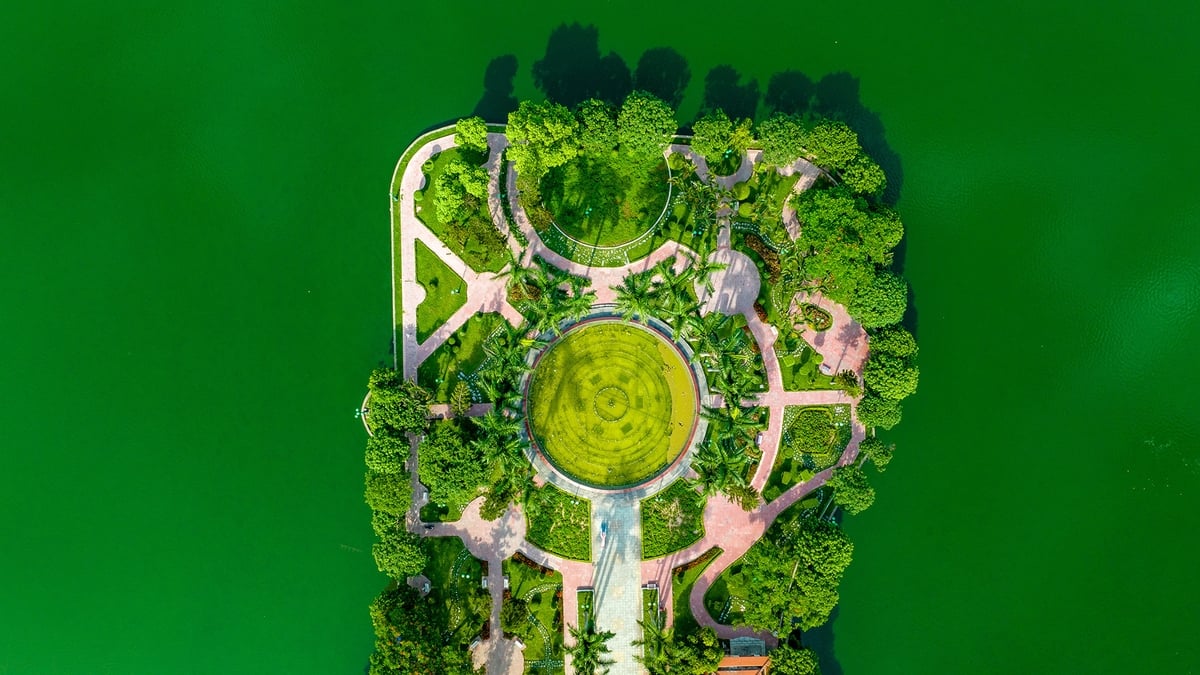




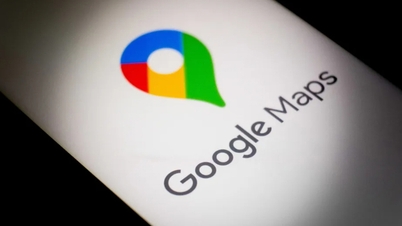

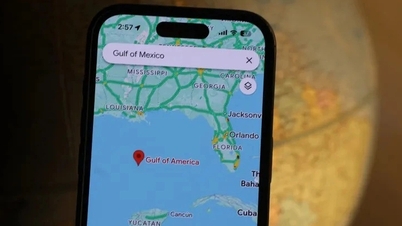















































![[ข่าวการเดินเรือ] Wan Hai Lines ลงทุน 150 ล้านดอลลาร์ ซื้อตู้คอนเทนเนอร์ 48,000 ตู้](https://vphoto.vietnam.vn/thumb/402x226/vietnam/resource/IMAGE/2025/6/20/c945a62aff624b4bb5c25e67e9bcc1cb)













![[Infographic] คณะกรรมการพรรค กระทรวงวัฒนธรรม กีฬา และการท่องเที่ยว : เครื่องหมายประจำวาระ 2020 - 2025](https://vphoto.vietnam.vn/thumb/402x226/vietnam/resource/IMAGE/2025/6/22/058c9f95a9a54fcab13153cddc34435e)























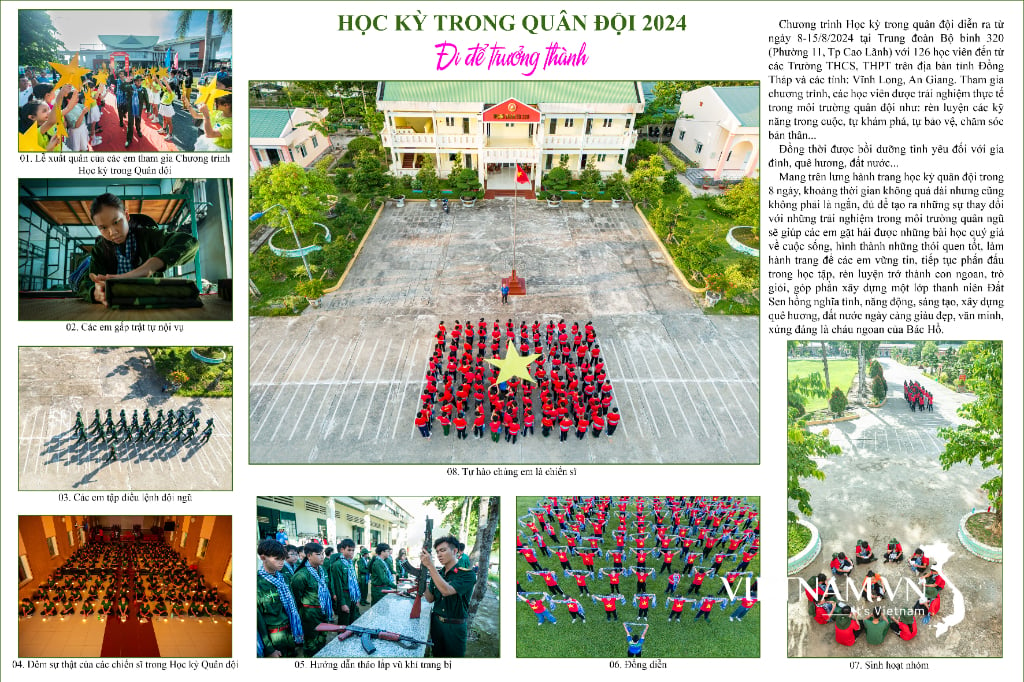
การแสดงความคิดเห็น (0)